Текст файл гэдэг нь аливаа кодчиллын дурын тэмдэгт агуулсан компьютерын файл юм. Өөрөөр хэлбэл энгийн текстээс гадна олон текст файлын формат тусгай тэмдэгтүүдийг хадгалах боломжтой. Текст файл үүсгэсэн програм хангамжаас хамааран нэмэлт объектууд - зураг, хүснэгт, график, холбоос гэх мэтийг багтааж болно.
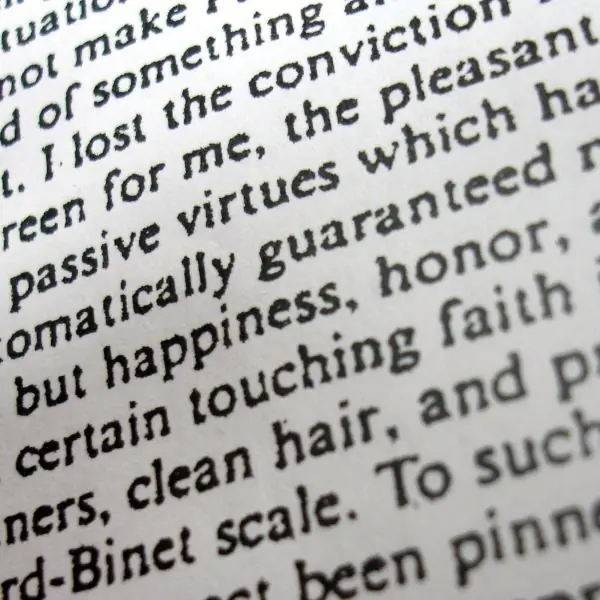
Зааварчилгаа
1-р алхам
Тэмдэглэлийн дэвтэр нь Windows текст засварлагч бөгөөд текстийн тэмдэглэл үүсгэх цорын ганц зорилготой. Энэ нь форматлах, медиа оруулах чадваргүй бөгөөд зөвхөн цагаан дэвсгэр дээрх хар текст юм. Тэмдэглэлийн дэвтэрт текст файл үүсгэхийн тулд "Эхлүүлэх" гэснийг сонгоод "Бүх програмууд" хавтас, дараа нь "Стандарт" руу ороод "Тэмдэглэл" програмыг олно уу. Тэмдэглэлийн дэвтэр ажиллуулна уу.
Та шинэ файлын текст оруулах ажлын талбарыг харах болно. Үүнийг хадгалахын тулд дээд цэсийг "Файл" - "Хадгалах" дээр дарна уу. Гарч ирсэн цонхонд шинэ файлын нэрийг оруулаад энэ файлыг хадгалах газраа сонгоод "Хадгалах" товчийг дарна уу. Файлыг “.txt” форматаар хадгалах болно.
Алхам 2
WordPad нь Windows-ийн үнэгүй текст програм боловч Notepad-ээс ялгаатай нь форматлах, объект оруулах функцтэй байдаг. WordPad нь Notepad-тэй ижил газарт байрладаг: Start - Бүх програмууд - Дагалдах хэрэгсэл - WordPad.
WordPad файлыг хадгалахын тулд програмын зүүн дээд буланд байгаа "Файл" эсвэл цэнхэр тэгш өнцөгт товчлуур дээр дарж (Windows 7 дээр) "Хадгалах" -ыг сонгоно уу. Гарч ирсэн цонхонд хүссэн нэрээ оруулаад "Хадгалах" товчийг дарна уу. Текстийг “.rtf” форматаар хадгалах болно.
Алхам 3
Эцэст нь хамгийн хүчирхэг текст засварлагчдын нэг бол Microsoft Office програмын програм болох Microsoft Word юм. Notepad болон WordPad-ээс ялгаатай нь MS Word бол төлбөртэй програм юм. MS Office багцаас Word хайгаад ажиллуул. Текст файлыг хадгалахын тулд дээд цэсээс "Файл" - "Хадгалах" командыг сонгоно уу. Текст файлыг хадгалахдаа санал болгож буй форматаас шаардлагатай форматыг сонгох боломжтой. Стандарт Word форматууд нь ".doc" (2007 оноос өмнө) ба ".docx" (2007 оноос хойш) юм. Мөн файлын хүссэн нэрийг оруулаад "Хадгалах" дээр дарна уу.






